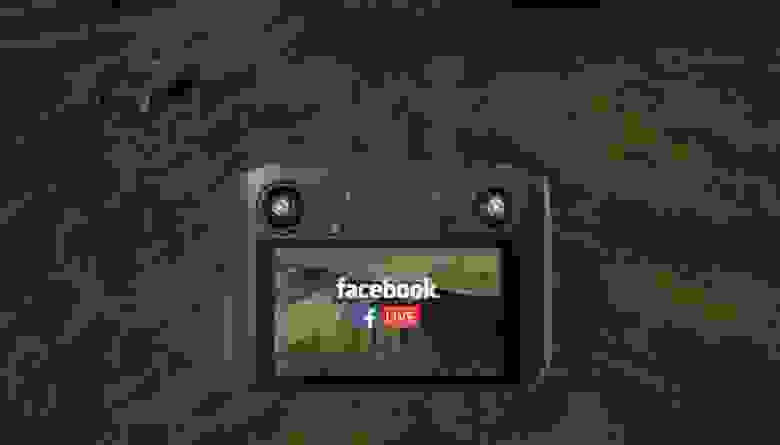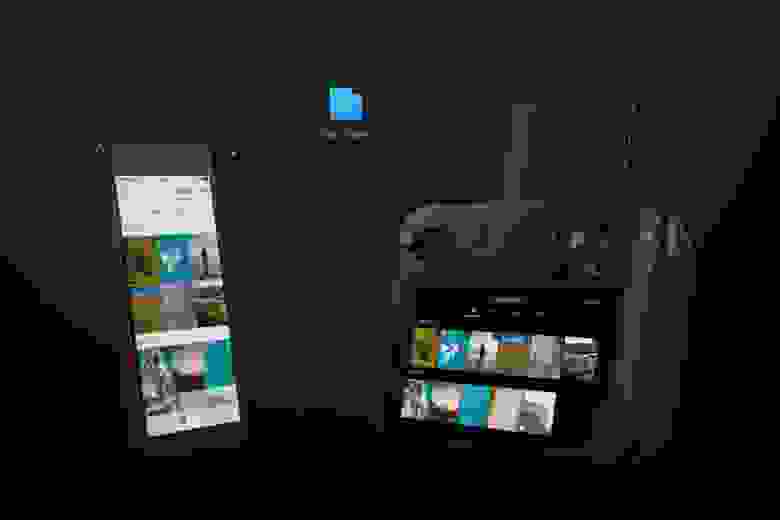Designed to maximize your outdoor flying experience.
Документация
- DJI Smart Controller — Пояснительная записка 2022-11-03
- DJI Smart Controller — Руководство пользователя 1.82021-09-30
- DJI Smart Controller — Краткое руководство 1.02019-01-10
- DJI Smart Controller — Комплект поставки 1.02019-01-10
Программное обеспечение
DJI Assistant 2 для Mavic
Совместимость с Mavic. В настоящий момент приложение DJI Assistant 2 недоступно для macOS 11 и более поздних версий. Проблема будет решена в будущих обновлениях.
Программное обеспечение
Windows V2.0.14
2020-08-05
Документы
- DJI Assistant 2 для Mavic Пояснительная записка V2.0.142020-08-05
Интеллектуальный контроллер DJI Enterprise
Руководство пользователя
Дисклеймер
Пожалуйста, внимательно прочтите этот документ и все безопасные и законные методы, которые предоставляет DJITM, и посетите официальный сайт DJI. webсайт (http://www.dji.com), чтобы загрузить полную версию Руководства пользователя и внимательно прочитать все инструкции и предупреждения перед использованием. Несоблюдение инструкций и предупреждений или несоблюдение ими правил техники безопасности во время работы может привести к серьезным травмам для вас или окружающих, повреждению вашего продукта DJI или повреждению других объектов в непосредственной близости. Используя этот продукт, вы тем самым подтверждаете, что внимательно прочитали этот отказ от ответственности и предупреждение, а также что вы понимаете и соглашаетесь соблюдать приведенные здесь положения и условия. Вы соглашаетесь с тем, что несете единоличную ответственность за свое поведение при использовании этого продукта и за любые его последствия. Вы соглашаетесь использовать этот продукт только в законных целях. DJI не несет ответственности за ущерб, травмы или любую юридическую ответственность, понесенную прямо или косвенно в результате использования этого продукта.
DJI является товарным знаком SZ DJI TECHNOLOGY CO., LTD. (сокращенно «DJI») и ее дочерних компаний. Названия продуктов, брендов и т. Д., Встречающиеся в этом документе, являются товарными знаками или зарегистрированными товарными знаками соответствующих компаний-владельцев. Авторские права на этот продукт и документ принадлежат DJI, все права защищены. Никакая часть этого продукта или документа не может быть воспроизведена в какой-либо форме без предварительного письменного согласия или разрешения DJI.
Этот документ и все другие сопроводительные документы могут быть изменены по усмотрению DJI. Для получения последней информации о продукте посетите http://www.dji.com и щелкните страницу продукта для этого продукта.
Этот отказ от ответственности доступен на разных языках. В случае расхождения между различными версиями, английская версия имеет преимущественную силу.
Предупреждение
Всегда будьте внимательны при использовании DJI Smart Controller Enterprise (далее «Smart Controller») для управления беспилотным летательным аппаратом (БПЛА). Невнимательность может нанести серьезный вред себе и окружающим. Перед использованием обязательно загрузите и прочтите Заявление об отказе от ответственности и правила техники безопасности для летательного аппарата, а также подробное руководство пользователя.
- Перед каждым полетом полностью заряжайте Smart Controller.
- Если смарт-контроллер включен, а сенсорный экран выключен на пять минут, раздастся звуковой сигнал. Через десять секунд после звукового сигнала смарт-контроллер автоматически выключится. Переместите стики или выполните другое действие, чтобы отменить предупреждение.
- Убедитесь, что антенны развернуты и отрегулированы в правильном положении для достижения оптимального качества передачи.
- Обратитесь в службу поддержки DJI, чтобы отремонтировать или заменить антенны, если они повреждены. Поврежденные антенны значительно снизят производительность.
- Снова свяжите Smart Controller и дрон, если вы поменяли дрон.
- Убедитесь, что дрон отключен до включения смарт-контроллера.
- Полностью заряжайте Smart Controller каждые три месяца.
- Немедленно зарядите Smart Controller, когда его уровень мощности снизится до 10%, чтобы предотвратить повреждение Smart Controller из-за чрезмерной разрядки в течение длительного периода. Разрядите смарт-контроллер до уровня мощности от 40% до 60% при хранении в течение длительного периода.
- НЕ закрывайте вентиляционное отверстие на смарт-контроллере. В противном случае смарт-контроллер может стать слишком горячим, что может повлиять на его работу.
- ЗАПРЕЩАЕТСЯ разбирать смарт-контроллер без помощи авторизованного дилера DJI. Всегда обращайтесь к DJI или авторизованному дилеру DJI для замены компонентов смарт-контроллера.
- НЕ блокируйте встроенный GPS-навигатор Smart Controller. В случаях, когда установлен монтажный кронштейн для экрана DJI Smart Controller Enterprise (далее «Монтажный кронштейн»), снимите его и попробуйте еще раз, если сигнал GPS плохой.
- Во избежание износа крышек клюшек НЕ разбирайте клюшки часто.
Введение
DJI Smart Controller Enterprise (в дальнейшем именуемый «Smart Controller») оснащен технологией OCUSYNCTM Enterprise, способной управлять самолетом, поддерживающим эту технологию, и обеспечивать прямую трансляцию HD. view с камеры самолета. Он может передавать данные изображения на расстояние до 9.32 мили (15 км) и оснащен рядом элементов управления самолетом и подвесом, а также некоторыми настраиваемыми кнопками. (1)
Встроенный 5.5-дюймовый экран с высокой яркостью 1000 кд / м² и разрешением 1920 × 1080 пикселей оснащен системой Android с несколькими функциями, такими как Bluetooth и GNSS. Помимо поддержки подключения к Wi-Fi, он также совместим с другими мобильными устройствами для более гибкого использования.
Интеллектуальный контроллер имеет максимальное время работы 2.5 часа со встроенным аккумулятором. При использовании интеллектуальной батареи WB37 максимальное время работы может быть увеличено до 4.5 часов.(2)
- Интеллектуальный контроллер может достичь максимальной дальности передачи (FCC) в открытом месте без электромагнитных помех на высоте около 400 футов (120 метров). Фактическое максимальное расстояние передачи может быть меньше расстояния, указанного выше, из-за помех в операционной среде, а фактическое значение будет колебаться в зависимости от силы помех. В соответствии с местными правилами, частота 5.8 ГГц недоступна в некоторых странах и регионах.
- Максимальное время работы оценивается в лабораторных условиях при комнатной температуре только для справки. Когда Smart Controller питает другие устройства, время работы сокращается.
В коробке
Руководство пользователя DJI Smart Controller Enterprise
WB37 Intelligent Battery Safety Guidelines (Правила техники безопасности при использовании интеллектуальной батареи)
- Тип и количество зависят от региона.
- Иллюстрации в этом руководстве могут отличаться от реального продукта.
Обзор
- Антенны
- Кнопка возврата / функциональная кнопка
- Ручки управления
- Крышки для палочек
- Кнопка возврата домой
- Кнопка паузы полета
- Переключатель режима полета
- Положение для монтажного кронштейна (со встроенным модулем GPS под ним)
- Индикатор состояния
- Индикаторы уровня заряда батареи
- Кнопка 5D
- Кнопка Питания
- Кнопка подтверждения / настраиваемая кнопка C3
- Сенсорный экран
- Порт зарядки (USB-C)
- Крючки для шнурков
- Обрабатывание
- Диск управления шагом кардана
- Кнопка записи
- Порт HDMI
- Слот для карты microSD
- Порт USB-A
- Кнопка фокусировки / спуска затвора
- Диск управления панорамированием подвеса
- Вентиляция
- Слот для хранения палочек
- Запасные палочки
- Настраиваемая кнопка C2
- Настраиваемая кнопка C1
- Интеллектуальная батарея WB37
- Кнопка отсоединения аккумулятора
Зарядка смарт-контроллера
Для полной зарядки Smart Controller с помощью стандартного зарядного устройства USB требуется примерно 2 часа 15 минут.
Для зарядки Smart Controller используйте официальное зарядное устройство USB. Если стандартное зарядное устройство USB недоступно, рекомендуется использовать сертифицированное FCC / CE зарядное устройство USB с номиналом 12 В / 2 А.
- Пожалуйста, заряжайте батарею не реже одного раза в три месяца, чтобы предотвратить чрезмерную разрядку — батарея разряжается при хранении в течение длительного периода.
Установка интеллектуальной батареи WB37
- Нажмите и удерживайте кнопку отсоединения аккумулятора.
- Вставьте интеллектуальную батарею в батарейный отсек. Убедитесь, что нижняя часть аккумулятора совпадает с линией маркировки в отсеке.
- Вдавите аккумулятор в нижнюю часть.
Чтобы извлечь интеллектуальную батарею, нажмите и удерживайте кнопку отсоединения батареи, затем сдвиньте батарею вверх.
- Подробные сведения об интеллектуальной зарядке аккумулятора см. В Руководстве пользователя интеллектуальной аккумуляторной станции BS60.
Установка ключа 4G и SIM-карты
Используйте только одобренный DJI ключ.
- Ключ и SIM-карта позволяют Smart Controller получить доступ к сети 4G. Убедитесь, что развернули их правильно, иначе доступ к сети будет недоступен.
- Ключ и SIM-карта исключены.
Снимите крышку отсека для электронного ключа.
Вставьте ключ в USB-порт с SIM-картой, вставленной в ключ.
Плотно закройте крышку.
Проверка уровня заряда батареи и включение
Проверьте уровень внутренней батареи по светодиодным индикаторам уровня заряда батареи. Нажмите кнопку питания один раз, чтобы проверить его, когда он выключен.
Нажмите кнопку питания один раз, нажмите еще раз и удерживайте несколько секунд, чтобы включить / выключить Smart Controller.
Регулировка антенн
Поднимите антенны и отрегулируйте их. На мощность сигнала Smart Controller влияет положение антенн. Когда угол между антеннами и задней частью Smart Controller составляет 80 ° или 180 °, соединение между Smart Controller и коптером может достичь оптимальной производительности.
Оптимальная зона передачи
Старайтесь держать самолет в оптимальной зоне передачи. Если сигнал слабый, отрегулируйте антенны или подлетите самолет ближе.
Избегайте использования беспроводных устройств, которые используют те же полосы частот, что и Smart Controller.
- В реальной работе приложение DJI Pilot выдаст предупреждение о слабом сигнале передачи и отрегулируйте антенны, чтобы убедиться, что дрон вернулся на оптимальный диапазон передачи.
Связывание смарт-контроллера и летательного аппарата
Когда смарт-контроллер приобретается вместе с летательным аппаратом в качестве комбо, он уже связан с летательным аппаратом. В противном случае выполните следующие действия, чтобы связать смарт-контроллер и коптер после успешной активации.
- Включите смарт-контроллер и коптер.
- Одновременно нажмите настраиваемые кнопки C1, C2 и кнопку записи. Светодиодный индикатор состояния будет мигать синим, а смарт-контроллер издаст двойной звуковой сигнал, указывая на то, что соединение началось.
- Нажмите и удерживайте кнопку питания коптера не менее пяти секунд, чтобы связать коптер и смарт-контроллер. Индикатор состояния Smart Controller будет гореть зеленым, если соединение выполнено успешно.
Пожалуйста, обратитесь к руководству пользователя для получения более подробной информации о том, как подключить смарт-контроллер к летательному аппарату. Чтобы скачать руководство, посетите https://www.dji.com/matrice-300.
Авиабилет
Перед взлетом убедитесь, что в строке состояния дрона в приложении DJI Pilot отображается «Готов к работе (GPS)» или «Готов к работе (RTK)».
Ручной взлет / посадка
Комбинированный джойстик Команда запуска / остановки двигателей.
Медленно нажмите левый стик вверх, чтобы взлететь. (Режим 2)
Медленно опускайте левый джойстик, пока дрон не приземлится. Удерживайте несколько секунд, чтобы остановить двигатели.
Управление полетом по умолчанию известно как Mode 2. Левый джойстик управляет высотой и курсом коптера, а правый стик контролирует его движения вперед, назад, влево и вправо.
- Двигатели можно остановить только в полете, когда полетный контроллер обнаружит критическую ошибку. Используйте с осторожностью.
- Убедитесь, что смарт-контроллер подключен к летательному аппарату.
- Обратитесь к руководству пользователя для получения более подробной информации об использовании Smart Controller (например, о двойных операциях Smart Controller).
Характеристики
|
|
| Диапазон рабочих частот | 2.400-2.4835 ГГц; 5.725-5.850 ГГц 0 |
| Максимальное расстояние передачи (без препятствий и помех) | NCC / FCC: 15 км CE / MIC: 8 км SRRC: 8 км |
| Мощность передатчика (EIRP) | 2.400-2.4835 ГГц: 29.5 дБм (FCC); 18.5 дБм (CE); 18.5 дБм (SRRC); 18.5 дБм (микрофон) 5.725–5.850 ГГц: 28.5 дБмВт (FCC); 12.5 дБм (CE); 20.5 дБм (SRRC) |
|
|
| протокол | Wi-Fi Direct, Wi-Fi Display, 802.11a / g / n / ac, Wi-Fi с 2 × 2 MIMO поддерживается |
| Диапазон рабочих частот | 2.400–2.4835 ГГц; 5.150-5.250 ГГц; 5.725-5.850 ГГц |
| Мощность передатчика (EIRP) | 2.400-2.4835 ГГц: 20.5 дБм (FCC); 18.5 дБм (CE); 18.5 дБм (SRRC); 20.5 дБм (микрофон) 5.150-5.250 ГГц: 14 дБм (FCC); 14 дБм (CE); 14 дБм (SRRC); 14 дБм (микрофон) 5.725–5.850 ГГц: 18 дБмВт (FCC); 12 дБм (CE); 18 дБм (SRRC) |
|
|
| протокол | Bluetooth 4.2 |
| Диапазон рабочих частот | 2.400-2.4835 ГГц |
| Мощность передатчика (EIRP) | 4 дБм (FCC); 4 дБм (CE); 4 дБм (SRRC); 4 дБм (микрофон) |
|
|
| Внешний аккумулятор | Имя: Интеллектуальная батарея WB37 Емкость: 4920 мАч; Voltage: 7.6 В Внешний аккумулятор Тип аккумулятора: LiPo; Энергия: 37.39 Втч Время зарядки (с использованием интеллектуальной аккумуляторной станции BS60): 70 мин (от 15 ° до 45 ° C): 130 мин (от 0 ° до 15 ° C) |
| Встроенный аккумулятор | Тип аккумулятора: литий-ионный 18650 (5000 мАч при 7.2 А Тип зарядки: поддерживает USB-зарядное устройство на 12 В / 2 А Номинальная мощность: 17 Вт ® Время зарядки: 2 часа 15 минут (при использовании зарядного устройства USB на 12 В / 2 А) |
| Рабочее время | Встроенный аккумулятор: прибл. 2.5 часа Встроенная батарея + внешняя батарея: прибл. 4.5 часов |
| Емкость | ROM 32 ГБ + RAM 4 ГБ |
| Порт видеовыхода | Порт HDMI |
| Электропитание Voltage / Current (порт USB-A) | 5 V / 1.5 A |
| Диапазон рабочих температур | От 20 до 40 ° C (от -4 до 104 ° F) |
| Диапазон температур хранения | Менее одного месяца: от -30 ° до 60 ° C (от -22 ° до 140 ° F) От одного месяца до трех месяцев: от -30 ° до 45 ° C (от -22 ° до 113 ° F) От трех месяцев до шести месяцев: от -30 ° до 35 ° C (от -22 ° до 95 ° F) Более шести месяцев: от -30 до 25 ° C (от -22 до 77 ° F) |
| Диапазон температур зарядки | От 5 до 40 ° C (от 41 до 104 ° F) |
| Поддерживаемые модели самолетов © | Матрис 300 РТК |
| GNSS | GPS + ГЛОНАСС |
| Вес | Без внешней батареи: прибл. 885 г Внешний аккумулятор в комплекте: прибл. 1054 г |
| Размеры (антенны в сложенном виде) | 178 × 164 x108 мм |
| Модель | RM500-ЛОР |
- Местные правила в некоторых странах запрещают использование частот 5.8 ГГц и 5.2 ГГц, а в некоторых регионах диапазон частот 5.2 ГГц разрешен только для использования внутри помещений.
- Smart Controller будет подавать питание на установленное мобильное устройство, что может повлиять на указанные выше характеристики.
- Smart Controller в будущем будет поддерживать больше самолетов DJI. Посетите официальный webсайт для получения последней информации.
Документы / Ресурсы
Рекомендации
- Manuals
- Brands
- dji Manuals
- Remote Control
- Smart Controller
- User manual
-
Contents
-
Table of Contents
-
Bookmarks
Quick Links
DJI Smart Controller
User Manual
v1.0
2019.01
Related Manuals for dji Smart Controller
Summary of Contents for dji Smart Controller
-
Page 1
DJI Smart Controller User Manual v1.0 2019.01… -
Page 2
Searching for Keywords Search for keywords such as “battery” and “install” to find a topic. If you are using Adobe Acrobat Reader to read this document, press Ctrl+F on Windows or Command+F on Mac to begin a search. Navigating to a Topic View a complete list of topics in the table of contents. -
Page 3: Using This Manual
Important Hints and Tips Explanation Video Tutorials Please watch the tutorial videos in the link below, which demonstrate how to use this product safely: http://www.dji.com/dji-smart-controller Download DJI ASSISTANT Download DJI Assistant 2 at http://www.dji.com/dji-smart-controller © 2019 DJI All Rights Reserved.
-
Page 4: Table Of Contents
Introduction Overview Preparing the Smart Controller Charging the Battery Attaching the Control Sticks Smart Controller Operations Turning the Smart Controller On and Off Activating the Smart Controller Linking the Smart Controller Controlling the Aircraft Operating the Camera Display Interface Homepage…
-
Page 5: Product Profile
-4° F (20° C) to 104° F (40° C). DJI GO Share: The brand new DJI GO Share function enable users to transfer images and videos to smart devices after they have been downloaded from playback in DJI GO™ 4.
-
Page 6: Overview
The default configuration is listed below. The homepage. Hold to view a guide to using functions can be set in DJI GO 4. button combinations. Refer to the Button Up: Recenter gimbal/move gimbal downward Combinations section for more information.
-
Page 7
17 Record Button Press to start recording video. Press 25 Customizable Button C2 again to stop recording. The default configuration is playback. The configuration can be set in DJI GO 4. 18 HDMI Port For video output. 26 Speaker Outputs sound. -
Page 8: Preparing The Smart Controller
Attaching the Control Sticks Two pairs of control sticks are included in the packaging for the Smart Controller. One pair is stored in the sticks storage slot on the back of the remote controller. Follow the steps below to attach the control sticks stored in the sticks storage slot to the remote controller.
-
Page 9: Smart Controller Operations
2. Connect the remote controller to the internet via Wi-Fi. After connecting, tap “Next” to continue and select the time zone, date, and time. 3. Log in with your DJI account. If you do not have an account, create a DJI account and log in. 4. Tap “Activate” on the activation page.
-
Page 10: Linking The Smart Controller
If the Smart Controller and the aircraft were purchased separately, follow the steps below to link the remote controller to the aircraft.
-
Page 11
DJI Smart Controller User Manual In each of the three pre-programmed modes, the aircraft hovers in place at a constant orientation when both sticks are centered. See the figures below to see the function of each control stick in the three preprogrammed modes. -
Page 12
DJI Smart Controller User Manual Center position: Control sticks are centered. Moving the control stick: Control sticks are pushed away from the center. Control Stick Mode 2 Aircraft Remarks Moving the left stick up or down changes the Left Stick aircraft’s altitude. -
Page 13
Note that Vision Systems are disabled in this mode. Regardless of the position the switch is in on the remote controller, the aircraft begins in P-mode by default. To switch flight modes, first go to camera view in DJI GO 4, tap and enable “Multiple Flight Modes”. -
Page 14: Operating The Camera
However, the function of the button when linked to an aircraft can be customized in DJI GO 4. The functions of the C1 and C2 buttons are set in DJI GO 4. The default configuration for the C1 button is center focus and the default configuration for the C2 button is playback.
-
Page 15: Display Interface
Display Interface Homepage The screen displays the homepage when the Smart Controller is powered on. 11:30 100% 1 Time 3 Gallery Displays local time. Tap to check stored images and videos. 2 DJI GO 4 4 App Center Tap to enter DJI GO 4. The button is blue…
-
Page 16: Quick Settings
DJI bears no responsibility for the safe use of or compatibility support for third-party apps. If a third-party app is affecting the performance of the Smart Controller, try to delete the third- party apps or reset the Smart Controller to factory settings. To reset the Smart Controller to factory settings, go to Factory Data Reset under Settings.
-
Page 17: Dji Go 4 App
DJI GO 4, you can check the flight status and set flight and camera parameters. Since the Smart Controller is compatible with multiple aircraft models, and the interface of DJI GO 4 may change based on the aircraft model, refer to the DJI GO 4 app section in the aircraft’s user manual for more information.
-
Page 18: Appendix
After linking, you can use DJI GO 4 to select to store images and videos on the aircraft. Users can also use DJI GO 4 to select to store images and videos to the Smart Controller or on the microSD card in the Smart Controller.
-
Page 19: Status Led And Battery Level Indicators Description
DJI Smart Controller User Manual 2. Run DJI GO 4 on your smart device and scan the QR code using DJI GO 4. 3. Wait until the remote controller and the smart device are successfully connected. After connecting, you can check all the images and videos downloaded to the remote controller on your smart device.
-
Page 20: Smart Controller Warning Sounds
When the controller beeps and the status LED is solid green, this error may be related to the aircraft or flight status, and a warning will appear in DJI GO 4. If this error is related to the Smart Controller, the controller’s screen will display a warning or alert.
-
Page 21: Calibrating The Compass
After the remote controller is used in places with electro-magnetic interference, the compass may need to be calibrated. If the attitude indicator is abnormal in DJI GO 4, calibrate the remote controller manually. Follow the steps below to calibrate your remote controller.
-
Page 22: Blocking Third-Party Notifications
2. Follow the diagram on the screen to calibrate your remote controller. Tap HDMI to enable or disable the HDMI connection. Hold to enter settings and adjust HDMI resolution, rotation, output mode, and screen zoom. After-sales Information Please visit http://www.dji.com/support for more information about after-sales service and warranty policies. © 2019 DJI All Rights Reserved.
-
Page 23: Specifications
One month to three months: -22° to 113° F (-30° to 45° C) Storage Temperature Range Three months to six months: -22° to 95° F (-30° to 35° C) More than six months: -22° to 77° F (-30° to 25° C) © 2019 DJI All Rights Reserved.
-
Page 24
5.2 GHz frequency is only allowed for indoor use. ** The Smart Controller supports microSD cards with a maximum storage capacity of 128 GB. *** The Smart Controller will support more DJI aircraft in future. Please visit the official website for the latest information. -
Page 25
This content is subject to change. Download the latest version from http://www.dji.com/dji-smart-controller If you have any questions about this document, please contact DJI by sending a message to DocSupport@dji.com. © 2019 DJI All Rights Reserved. © 2019 DJI All Rights Reserved.
Инструкцию для DJI Mavic 2 Pro Smart Controller на русском языке, в формате pdf можно скачать с нашего сайта. Наш каталог предоставляем Вам инструкцию производителя фирмы DJI, которая была взята из открытых источников. Ознакомившись с руководством по эксплуатации от DJI, Вы на все 100% и правильно сможете воспользоваться всеми функциями устройства.
Для сохранения инструкции «Квадрокоптер DJI Mavic 2 Pro Smart Controller» на русском языке на вашем компьютере либо телефоне, нажмите кнопку «Скачать инструкцию». Если активна кнопка «Инструкция онлайн», то Вы можете просмотреть документ (manual), в своём браузере онлайн.
Если у Вас нет возможности скачать инструкцию по эксплуатации либо просмотреть её, Вы можете поделиться ссылкой на эту страницу в социальных сетях и при удобном моменте скачать инструкцию. Либо добавьте эту страницу в закладки Вашего браузера, нажав кнопку «Добавить страницу в закладки браузера».
Время на прочтение
5 мин
Количество просмотров 10K
На прошедшую в Лас-Вегасе международную выставку потребительской электроники CES 2019 компания DJI, помимо популярных дронов и новейшего стабилизатора OSMO Pocket, привезла очень любопытный гаджет.
DJI Smart Controller — пульт дистанционного управления со встроенным ультраярким дисплеем и предустановленной ОС Android. Контроллер превращает последние модели Mavic 2 в достойную альтернативу Phantom 4 Pro+ (PLUS) и Advanced+ (PLUS), у которых в комплекте присутствовал пульт с экраном. Более того, при выборе той или иной модели коптера для профессиональной съемки у DJI Smart Controller есть несколько заметных преимуществ, которые могут стать решающими. О них мы и расскажем сегодня.
Эргономика и внешний вид
На первый взгляд кажется, что из-за крупных габаритов пультом пользоваться неудобно. Но стоит взять гаджет в руки, как все сомнения рассеиваются: в DJI провели огромную работу и в плане эргономики Smart Controller действительно впечатляет. В ладонях он лежит очень надежно, не выскальзывает, а до всех кнопок и джойстиков можно легко дотянуться большими пальцам не меняя хвата. Нет никаких скрипов или люфтов — элементы корпуса подогнаны максимально плотно и надежно.
На передней панели вы найдете 5,5-дюймовый сенсорный экран, два стика и стандартный набор клавиш управления и навигации: кнопка «Назад», возвращения домой, остановки полета, питания, 5D-клавиша, переключатель режимов полета и тд.
На верхнюю грань вынесли полноценный HDMI-порт, слот для карты microSD, разъем USB-A, регуляторы наклона и настроек камеры, кнопку начала записи, кнопку спуска затвора и решетку вентиляционного отверстия.
На задней панели — две антенны, соединенные перемычкой, в которой скрывается отделение для съемных стиков, динамик, две настраиваемые клавиши и решетка воздухозаборника для активного охлаждения внутренних систем. Кстати, когда вы складываете антенны, слот для джойстиков «заворачивается» внутрь гаджета и потерять драгоценный аксессуар при транспортировке становится еще сложнее.
На нижней грани находятся микрофон, порт USB-C и два винтовых отверстия.
Экран
Хочется отметить сразу, что экран у DJI Smart Controller очень яркий — 1000 кд/м2. Работая с ним даже в темных очках, вы будете четко видеть, что происходит на дисплее. Так что больше нет необходимости в различных солнцезащитных козырьках для смартфонов и других приспособлениях. На дисплее будут различимы все детали и картинка будет оставаться четкой и сочной в любых условиях. А для удобства пользователя в настройках можно активировать автоматическую регулировку уровня яркости в зависимости от освещенности или специальную функцию SRE, которая подстраивает темные и светлые участки на экране во время съемки под прямыми солнечными лучами.
Диагональ матрицы составляет 5,5 дюймов, разрешение — 1920 на 1080 пикселей. Экран сенсорный, с его помощью осуществляется навигация по меню устройства. Другой способ перемещения по пунктам — 5D-клавиша, стики и кнопки на корпусе. Сделано это неспроста: пульт работает при температуре -20 градусов, а как следует из практики, сенсорный экран не реагирует на прикосновения рук в перчатках.
Программное обеспечение и модули связи
Работает Smart Controller под управлением Android 7.1.2. DJI внесли несколько косметических и программных изменений в ОС, но по сути это давно знакомый многим Андроид.
С помощью встроенного браузера или APK-файла на карточке microSD на пульт устанавливается любое приложение. Например, можно запустить фото- или видеоредактор и править свежий материал сразу на месте съемки, а после поделиться им на Facebook или Instagram. При этом DJI предупреждает, что компания «не несет ответственности за безопасность использования приложений сторонних производителей». Так что советуем тщательно выбирать контент и не загружать неофициальные программы, которые могут отрицательно повлиять на работу пульта.
Предустановленных на устройстве приложений не так много. Есть DJI Pilot для управления последними моделями промышленных дронов и DJI GO 4. По заявлению компании, список доступных программ будет расширяться с каждой новой версией прошивки.
В распоряжении пользователя 16 Гб встроенной памяти, но этот объем легко увеличивается за счет карты microSD. Устройство поддерживает носители до 128 Гбайт и со скоростью чтения и записи до UHS-1 Speed Grade 3.
Кроме того, на борту DJI Smart Controller вы найдете стандартный для современных гаджетов набор модулей связи Bluetooth 4.2, Wi-Fi 802.11a/g/n/ac, а также спутниковую систему позиционирования GPS+ГЛОНАСС.
DJI Smart Controller в работе
А теперь поговорим о самом интересном — о том, что умеет DJI Smart Controller.
В плане управления коптером существенной разницы между комплектным пультом Mavic 2 и DJI Smart Controller нет. Все работает точно, дрон мгновенно откликается на все команды с контроллера, а видео передается на экран без задержек и помех.
Пульт способен воспроизводить 4K-видео со скоростью 60 кадров в секунду и передавать изображение на внешние устройства через порт HDMI. Более того — транслировать изображение по HDMI-кабелю на внешний экран можно в режиме реального времени. Это особенно пригодится в тех случаях, когда в съемках принимают участие сразу несколько людей. Допустим, вы управляете дроном и следите за происходящим в воздухе на встроенном экране, а заказчик или режиссер руководит процессом съемки с помощью собственного монитора и подсказывает, какой выбрать ракурс. Вы не мешаете друг другу и никто не закрывает картинку.
Контроллер совместим с беспилотниками c системой беспроводной связи OcuSync 2.0. Таких устройств сейчас не так много: Mavic 2 Pro и Mavic 2 Zoom. В DJI обещают, что скоро этот список пополнит Mavic 2 Enterprise и, конечно, другие коптеры, которые появятся в будущем.
OcuSync 2.0 поддерживает автоматическое переключение между частотами 2,4 и 5,8 ГГц, чтобы избежать помех и обеспечивать стабильную связь между пультом и дроном. Благодаря этому DJI Smart Controller принимает сигнал на расстоянии до восьми километров, при условии работы в сетях стандарта FCC, в открытом пространстве без электромагнитных помех и на высоте около 100 метров.
Встроенный микрофон и динамик придут по вкусу видеоблогерам и операторам, которые во время полетов комментируют происходящее и хотят быть на связи с друзьями и коллегами. Просто подключитесь к точке доступа Wi-Fi, включайте трансляцию и сможете не толко показать окружающую вас красоту, но и рассказать о ней.
Во время съемки разрядился смартфон или планшет? Просто подключите его к пульту через разъем USB-A и севшее устройство оживет через несколько минут. Сам DJI Smart Controller поддерживает быструю зарядку с помощью комплектного адаптера. Полностью восполнить заряд батареи контроллера получится примерно за два часа. Время автономной работы составляет два с половиной часа — этого должно хватить, чтобы отснять около двух часов видео на Mavic 2, при условии, что у вас есть несколько запасных заряженных аккумуляторов. Работает девайс в температурном диапазоне от -20 °C до +40 °C. И, как уже отмечалось выше, работать с пультом и переходить по пунктам меню можно даже в перчатках — с помощью механических клавиш.
Поделиться отснятым материалом в социальных сетях можно двумя способами. Первый — установить приложение непосредственно на сам пульт. Второй способ — скачать фотографии и видео на свое мобильное устройство. Для этого нужно активировать функцию Go Share и отсканировать сгенерированный QR-код с помощью DJI GO 4 на вашем смартфоне. Все готово — превью отснятых фотографий и роликов появятся на экране мобильника и вам останется только выбрать необходимые для скачивания файлы.
Цена
Цена, к сожалению, кусается — в официальных магазинах DJI Smart Controller будет продаваться за $649. Если вы обладатель модели из линейки Mavic предыдущего поколения или Phantom 4 (Advanced, Pro, Pro V2.0) и давно хотите приобрести яркий монитор для пульта, то советуем обратить внимание на CrystalSky с экраном 5,5 дюймов. А вот пилотам Mavic 2 повезло больше. С помощью DJI Smart Controller они могут снимать видео на профессиональном уровне, с комфортом управлять беспилотником в ясную и солнечную погоду, на юге или на заснеженных склонах, транслировать видео в соцсети, редактировать его сразу на экране с помощью сторонних программ. Вариантов применения девайса множество. И, при этом, не придется занимать место в сумке дополнительными аксессуарами.







 Для зарядки Smart Controller используйте официальное зарядное устройство USB. Если стандартное зарядное устройство USB недоступно, рекомендуется использовать сертифицированное FCC / CE зарядное устройство USB с номиналом 12 В / 2 А.
Для зарядки Smart Controller используйте официальное зарядное устройство USB. Если стандартное зарядное устройство USB недоступно, рекомендуется использовать сертифицированное FCC / CE зарядное устройство USB с номиналом 12 В / 2 А.
 Чтобы извлечь интеллектуальную батарею, нажмите и удерживайте кнопку отсоединения батареи, затем сдвиньте батарею вверх.
Чтобы извлечь интеллектуальную батарею, нажмите и удерживайте кнопку отсоединения батареи, затем сдвиньте батарею вверх.